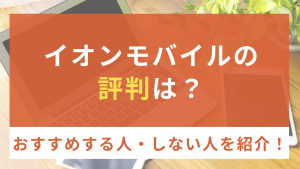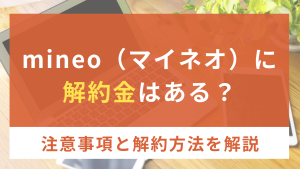mineo(マイネオ)で機種変更やSIMの差し替えを行う場合、申込み方法や差し替え手順について注意する点がいくつか存在します。今使っているスマホ機種によって対応手順が変わることもあるので、事前確認は必須です。
また、mineoは乗り換え時にお得なキャンペーンをよく実施しているので、損をしないためにもチェックは欠かさないことをおすすめします。
今回はmineoで機種変更やSIMの差し替えを行うときの注意点や詳細な手順、mineoで購入できるおすすめの機種、さらにmineoを使っているときに発生するトラブルの対処法についてご紹介します。
この記事でわかること
- mineoで機種変更、SIMの差し替えを行うときの注意点
- mineoで機種変更とSIMを差し替える場合の手順
- mineoで購入できるおすすめの機種
- mineoで機種変更、SIMの差し替えを行うときによくある質問
mineo(マイネオ)で機種変更・SIMの差し替えを考えている人が知っておくべきことは?
機種変更やSIMの差し替えを考える前に、いくつかの重要なポイントを押さえておくことで、スムーズな移行ができます。
機種変更とはスマホ本体を変更すること
機種変更とは、今使用しているスマートフォンを新しいものに変更することです。店舗などで新しい本体の購入が必要となります。本体は、店舗以外の様々な場所で購入することができます。

今のスマホのままmineo(マイネオ)に乗り換えたいときはSIMの差し替えでOK
mineoはMVNOとして、大手キャリアの回線を利用した格安SIMなので、今使っているスマホをそのままmineoへ乗り換えることができます。この場合、新しいSIMカードに差し替えるだけでOKです。

mineo(マイネオ)で機種変更・SIMを差し替える前に準備することは?

格安SIM乗り換えの際には、事前の準備が重要です。ここで紹介する手順で確認・準備を進めましょう。
1:現在使っているスマホのデータをバックアップしておく
機種変更をするときは、大切な写真や連絡先などのデータが無くなるリスクがあるため、事前にバックアップを取っておきましょう。

2:au・ドコモ・ソフトバンクの回線から1つ選ぶ
mineoでは、au・ドコモ・ソフトバンクの大手3キャリアの回線から選択することができます。エリアや通信速度などの条件を考慮して選びましょう。

3:現在使っているスマホを使う場合はその機種でmineoが使えるか調べる
全てのスマホがmineoで利用可能というわけではありません。mineoの公式サイトでは対応機種を公開しているので、まずは利用中の機種が対応しているかどうかを確認してください。

4:SIMのサイズを間違えないようにする
スマホによってはSIMカードのサイズが異なります。申し込み時にはSIMカードのサイズを選択する必要があるので、正確なサイズを確認しておき、間違えないようにしましょう。

5:登録しているサイトやアプリのID・PWをメモしておく
機種変更後は、これまで使っていたアプリのダウンロードや、ブックマークの入れ直しを行いましょう。その際、アプリやサイトのログイン設定をやり直す必要があります。事前にIDやパスワードを確認・メモしておきましょう。

mineo(マイネオ)で機種変更・SIMを差し替える際の注意点は?
機種変更やSIMの差し替えをするときは、ここで紹介する注意点に気をつけましょう。
1:今までの電話番号をmineoでも利用する場合はMNP予約番号を取得する必要がある
現在のキャリアからmineoへ移行する際、同じ電話番号を使い続けたい場合は、MNP(Mobile Number Portability)を利用する必要があります。

2:mineo(マイネオ)の端末とmineo(マイネオ)のSIMを使う場合はAPN設定は不要!
mineoが販売している端末を使用する場合は、APN設定を行う手間が省けます。他社のスマホを使用する場合は、APN設定を自分で行う必要があります。

3:今のスマホをそのまま使いたい場合はSIMロック解除する必要がある
大手キャリアで購入したスマホであれば、多くの端末でSIMロックがかかっています。mineoのSIMを利用するためには、事前にSIMロックを解除してもらう必要があります。

4:SIMの差し替えをするときは端末の電源を切ってから行う
SIMを差し替えるときは、必ず端末の電源をオフにしてから行いましょう。オンのまま作業を行うと予期せぬ不具合が発生する可能性があり、オフにすることでそういったリスクを減らせます。

mineo(マイネオ)で機種変更とSIMを差し替える場合の手順は?

mineoでの機種変更・SIMの差し替え手順を紹介します。
手順1:mineo(マイネオ)のWebサイトから機種とSIMを申し込む
まずはmineoの公式サイトから、希望の機種とSIMを選択して申し込みます。購入した機種が届くまでは少し期間がかかります。

手順2:MNP予約番号を取得する
現在の電話番号をそのまま使い続けたいのであれば、MNP予約番号の取得が必要です。MNP予約番号は専用サイトで発行します。

手順3:SIMカードを差し替える
新しいSIMが到着したら、既存のSIMと差し替えましょう。SIMを入れ替えるときは、必ずスマホの電源をオフにしてから作業を行うようにしましょう。

mineo(マイネオ)で機種変更せずにSIMだけ差し替えたい場合の手順は?
機種変更をせず、SIMのみの差し替えを行いたい場合の手順を紹介します。
手順1:SIMフリースマホを用意する
SIMの差し替えを行うには、SIMロックが解除されたスマホ、もしくはSIMフリーのスマホが必要です。既存のスマホがSIMロックされている場合、事前に解除しておきましょう。

手順2:mineo(マイネオ)のWebサイトからSIMを申し込む
公式サイトから必要なSIMを選択し、申し込みを行います。SIMカードのサイズ間違いに注意しましょう。

手順3:SIMカードを差し替える
新しいSIMが到着したら、既存のSIMと差し替えましょう。ここでもスマホの電源をオフにしてから作業を行います。

手順4:APN設定を完了させる
mineoのSIMを利用するためには、APN設定を行います。画面の指示に従って設定を行いましょう。

mineo(マイネオ)で機種変更したい人におすすめの機種は?
mineoへの移行を考えている方向けに、いくつかおすすめ機種を紹介します。
iPhone SE(第3世代)(64GB) | iPhoneデビューに!
コンパクトで手頃な価格となったiPhone SEは、初めてiPhoneを利用する方や、シンプルな操作を求める方におすすめ。ストレージも64GBと大容量な機種です。

AQUOSsense7(Android) | 電池持ちが気になる人に
AQUOSsense7は電池持ちの良さに定評があり、長時間利用しても安心です。日常的にスマホを多用する方や、外出先での充電が難しい方に最適な機種です。

Xperia10IV(Android) | カメラと音楽にこだわる人に
Xperia10IVは、高性能なカメラと音楽機能を持つSONY製の機種です。趣味やライフスタイルを更に充実させてくれる楽しい機種です。

mineo(マイネオ)で機種変更・SIMの差し替え後に圏外になった場合にできることは?
mineoを使っていて圏外となった場合は、ここで紹介する手順で対応してみましょう。
1:ネットワーク設定が適切か確認する
まずはスマホのネットワーク設定を確認し、mineoのネットワークに接続されているかをチェックします。別のネットワーク名が表示されていると、mineoには接続されていません。

2:SIMカードが適切に差し替えられているか確認する
ネットワーク設定がmineoになっていないのであれば、SIMカードを確認しましょう。SIMカードが正しく挿入されているか、または汚れや損傷がないかを確認します。

3:一度電源を切ってSIMを抜き差ししてみる
一度スマホの電源をオフにして、SIMカードを抜いて再度挿入してみます。その後、スマホの電源を入れてネットワークへの接続状況を確認します。

mineo(マイネオ)で機種変更・SIMの差し替えについてのQ&A

mineoの機種変更や、SIMの差し替えに関するよくある疑問をピックアップして、解説していきます。
Q:mineo(マイネオ)で機種変更(iPhoneからiPhone)する場合の乗り換え方法は?
A:まず、新しいiPhoneをmineoから購入します。次に、旧iPhoneのデータを新しいiPhoneへ移行します。データの移行は、iCloudやiTunesを利用したバックアップ・復元が便利です。
移行が完了したら、旧iPhoneのSIMを新しいiPhoneに差し替えれば移行完了です。

Q:mineo(マイネオ)で機種変更(AndroidからiPhone)する場合の乗り換え方法は?
A:AndroidからiPhoneへ移行するときは、Move to iOSというアプリを使用するのがおすすめ。このアプリを使用してデータ移行を行ったら、あとはSIMを差し替えることで完了です。

Q:mineo(マイネオ)の機種変更は店舗でもできる?
A:はい、mineoの公式代理店や提携店舗で機種変更することができます。ただし、店舗によっては取り扱い機種が限られることがあるので、電話などで事前に確認してから訪問することをおすすめします。

Q:mineo(マイネオ)で機種変更・SIMの差し替え後に電話できない場合は?
A:SIMを差し替えたあとに電話ができない場合は、まずネットワーク設定やSIMの状態を確認します。また、APN設定が適切に行われているかもチェックしましょう。
それでも問題が解消されない場合は、何かしらの不具合が考えられるので、mineoのサポートに連絡することをおすすめします。

mineo(マイネオ)で機種変更・SIMの差し替え検討中の人は、キャンペーン中の申込みがお得です!
mineoでは定期的にお得なキャンペーンを行っており、新規申込みや機種変更時に特典を受けられることがあります。今実施しているキャンペーンの内容や対象期間を公式サイトで確認し、お得なタイミングで申込みするようにしましょう。